Viga 0xc004f074 Windows 10 aktiveerimisel - kuidas parandada?
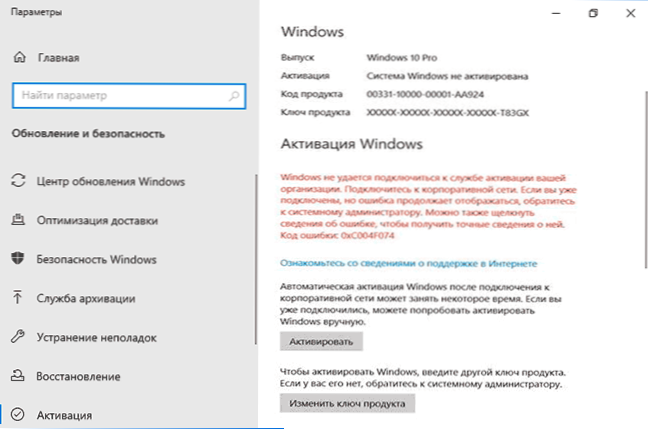
- 2734
- 258
- Simon Denesik
Üks väga levinud Windows 10 aktiveerimisvigu on viga 0xC004F074 koodiga ja sõnumiga, et Windowsi ei saa ühendada teie organisatsiooni aktiveerimisteenusega vms.
Selles juhises, üksikasjalikult veakoodi võimalike põhjuste kohta 0xc004f074 Windows 10 aktiveerimisel võimalikud meetodid olukorra parandamiseks ja süsteemi aktiveerimiseks.
Vea parandus 0xC004F074
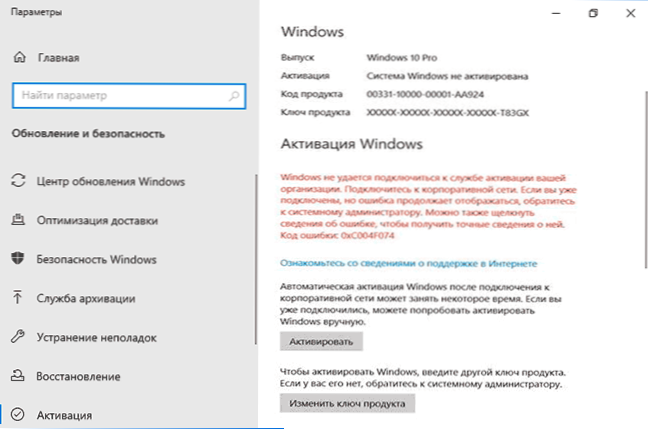
Enne jätkamist pöörake tähelepanu järgmistele vaadeldava aktiveerimisveaga seotud punktidele:
- Kui teil pole Windows 10 litsentseeritud versiooni, võib see põhjustada vea. Samal ajal, isegi kui te ise sellist versiooni ei installinud ega sellest teadnud, võiks keegi teine seda teha: kui ostsite kasutatud arvuti või sülearvuti või kutsusite endale remondimehe enda juurde ja pärast tööd (nagu nagu näide) Windows 10 asemel oli kodu pro või ettevõte. Ma ei tee ettepaneku võimalusi sellistest asjadest selle saidi osana mööda hiilida, vaid: kui teil on selles arvutis mõne teise Windows 10 väljaande (tavaliselt kodu) litsents või on olemas süsteemi eelmise versiooni võti (Windows 8.1, 7), saate algses väljaandes lihtsalt litsentsisüsteemi uuesti sisse lülitada, vt. Windows 10 installimine mälupulgast.
- Kui teil on organisatsiooni arvuti või sülearvuti (näiteks olete võtnud või töölt ostnud), võib see olla täpselt see, mida veateated „ei saa teie organisatsiooni aktiveerimisega ühendada”, see tähendab, et süsteem peab regulaarselt ühendama aktiveerimisserverid ettevõttes, mis omandas litsentse. Kui olete juba ettevõtte võrgus, peaks võib -olla siin serveri poolel olev tõrge ja teie süsteemiadministraator aru saama.
- Kui olete kasutanud mõnda programmi Windows 10 jälgimise ja värskenduste keelamiseks või blokeerige muul viisil juurdepääsu Microsofti serveritele, võib see olla ka probleemi põhjuseks.
Seega pakutakse välja kõik järgmised vea parandamise meetodid 0xc004F074, kui aktiveerimisel on välja pakutud ainult litsentseeritud Windows 10 juhtumite jaoks.
Järgmiste sammude ajal vajate tootenuppu, kui te seda ei tea, saab teavet järgmiselt: Kuidas teada saada Windows 10 võtmeklahvi.
- Ühendage arvuti või sülearvuti Internetist lahti.
- Käivitage käsurida administraatori nimel ja sisestage seejärel käsk
Slmgr -upk
Ja klõpsake nuppu Enter.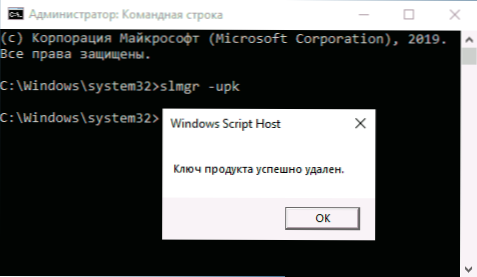
- Laadige arvuti uuesti, sisestage õige tootevõti. Selleks vajutage klaviatuuril Win+R klahve, sisestage Slui ja klõpsake nuppu Enter - lühikese aja pärast ilmub klaviatuur aken.
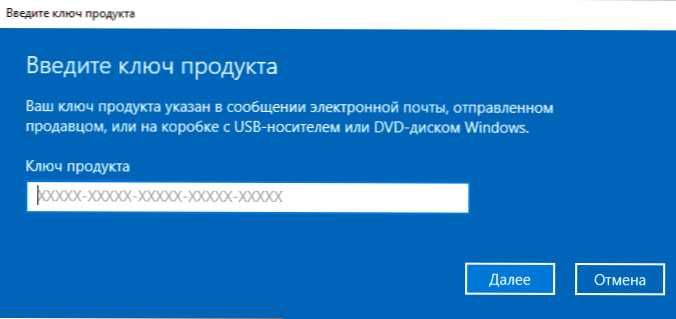
- Kui te ei tea seda, kuid sülearvuti või arvuti müüdi eelneva Windowsi 10 -ga (samuti 8 või 8.1), vaadake UEFI -OEM -klahvi salvestatud võtit ja kasutage seda.
- Võtke ühendust Internetiga ja kontrollige, kas aktiveerimine on lõpule viidud.
Teine võimalus, sarnaselt eelmise meetodiga (vajate ka tootenuppu, mis koosneb 5 -st 5 -numbrist ja tähega eraldatud tähest):
Käivitage käsurida administraatori nimel, sisestage järjekorras kaks meeskonda:
Slmgr.VBS -IPK võtmeprodukt-S-S-S-Detectzers VBS -ATO
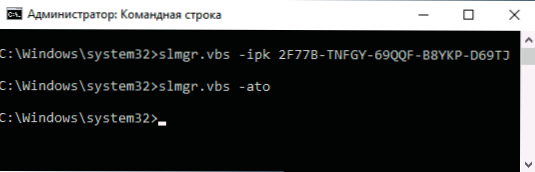
Parameetrite aktiveerimise oleku kohta näete alati teavet - värskendus ja ohutus - aktiveerimine. Ja üksikasjalikumat teavet installitud toote- ja aktiveerimisvõtmete kohta saab Win+R klahve vajutades, sisestades käsu Slmgr.VBS -DLV Ja vajutades sisestusküllast.
Täiendavad lihtsad meetodid, mis mõnikord töötavad koos aktiveerimisveaga:
- Veenduge, et õige kuupäev ja kellaaeg oleks seatud. Ideaalis minge parameetritesse - aeg ja keel ning lülitage sisse aja ja ajavööndi automaatse seadistamise punktid ning klõpsake siis nuppu "Sünkroonige".
- Tehke süsteemifailide terviklikkus, kasutades SFC /Skannida nüüd (Loe edasi: Windows 10 süsteemifailide terviklikkuse kontrollimine).
- Kui pikka aega ei installinud te OS -i värskendusi, värskendage Windowsi
Ja lõpuks, kui ükski meetod ei aita, ja installimine litsentsisüsteemile tootevõtmega või digitaalse litsentsiga on võimatu, saate põhimõtteliselt kasutada Windows 10 ilma aktiveerimiseta.

